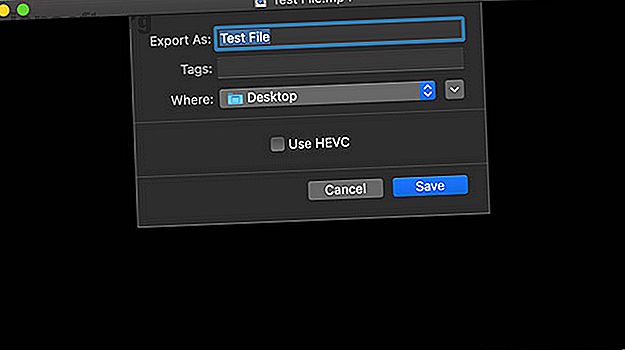
De 7 bästa apparna för videoomvandlare för macOS
Annons
Under lång tid var video något de flesta bara tittade på TV eller en dator. Du behövde verkligen inte flytta videofiler från enhet till enhet, såvida du inte var någon slags videofackperson.
Men i dag lever vi i en mer videocentrisk värld. På grund av detta kan du ibland eller till och med ofta behöva konvertera video från ett format till ett annat. Lyckligtvis, om du använder en Mac, finns det många videokonverterare att välja mellan.
1. QuickTime

Du hittar inte många som säger att QuickTime är den mest fullständiga videokonverteraren som finns, eftersom det inte är det. Som sagt tjänar appen en plats på den här listan av två skäl. Först är appen redan installerad på din Mac. Och för det andra, QuickTime, trots sin uppträdande som en mild manad videospelare, är videoekvivalenten till en schweizisk armékniv.
QuickTime kan utföra mindre redigeringar på videor (som att trimma längden) samt konvertera video mellan några olika format. Vi har till och med visat hur du använder QuickTime för att spela in din skärm Hur man skärmar inspelning på en Mac Hur man skärmar inspelning på en Mac Undrar du hur man skärmar inspelning på Mac? Vi har täckt dig med flera metoder för att spela in video om vad som finns på din skärm. Läs mer innan. Kort sagt, det är ett kraftfullt verktyg gömt bakom en anspråkslös yttre.
Men det stöder inte lika många format som andra omvandlare på den här listan. Du kan spara i antingen MP4- eller HEVC-format; det är allt. Om du inte är säker på var du ska börja kan du prova QuickTime innan du installerar något annat.
Ladda ner : QuickTime (gratis)
2. Handbroms

Kanske den mest kända appen för jobbet, har HandBrake haft några problem tidigare. Under några år avtog appens utveckling till en genomsökning och projektet verkade övergivet. I början av 2010-talet återupptog utvecklingen på allvar; 2017 kom appen äntligen version 1.0. Det är goda nyheter, eftersom det är en av de kraftfullaste omvandlarna du hittar.
HandBrake erbjuder så mycket funktionalitet att det kan överväldiga dig. Lyckligtvis erbjuder det också många förinställningar så att du kanske aldrig behöver dyka så djupt. Kombinera detta med förmågan att pressa ner 4K-video till otroligt små filstorlekar utan mycket eller någon tydlig kvalitetsförlust, och det är svårt att slå. Nämnde vi att det är gratis?
Ladda ner : HandBrake (gratis)
3. Alla videokonverterare

Om HandBrakes alternativ intresserar dig men du tycker att dess komplexitet är skrämmande, är alla videokonverterare värda en titt. Appen är lättare att använda på förhand, men ändå full av funktioner och funktionalitet. Således, om du är en nybörjare till en värld av video, är alla Video Converter en av de bästa platserna att börja.
Appen stöder många olika format, så att du kan konvertera video för enkel uppspelning på din iPhone, iPad, PlayStation 4, Xbox One eller Android-enhet.
Nedladdning : Alla videokonverterare (gratis)
4. Tillåt

Om du är villig att betala lite mer för en app som är ännu lättare att använda och känns som en app designad för macOS, är Permute ett bra alternativ. Dess gränssnitt är bland de mest strömlinjeformade och polerade du hittar i denna kategori. Permute innehåller också stöd för nyare macOS-funktionstillägg, till exempel mörkt läge.
Permute använder bra Mac-maskinvara för att göra konvertering ännu snabbare för filformat som MP4 och HEVC. Om du konverterar video du har tagit med din iPhone kan det vara en stor tidsbesparing. Permute kostar 15 $, men du kan ta gratisversionen för en snurr för att se till att du gillar appen först.
Nedladdning : Permute ($ 14.99, gratis testversion tillgänglig)
5. Kompressor

Med så många andra kapabla videokonverterare som finns antingen gratis eller till ett lågt pris finns det inte många skäl att betala $ 50 för Apples Compressor-app. Som sagt, om du ofta redigerar video med Apples Final Cut Pro X eller Apple Motion-programvara, kan prislappen för Compressor vara värt det för den tid det sparar.
Final Cut Pro X har några omvandlingsalternativ, och du kan alltid använda en annan omvandlare som HandBrake. Som sagt, eftersom Compressor är en Apple-produkt, kommer du inte att hitta en annan bit av konverteringsprogramvara som också integreras med Final Cut Pro.
Om du gör en hel del redigering i den appen är Compressor värt det. För alla andra, överväga ett annat alternativ från dessa val.
Nedladdning : Kompressor (49.99 $)
6. ffmpegX

Om du har tittat på videokonvertering kan du ha hört talas om ffmpeg- kommandoradsverktygen. De är fria och otroligt kraftfulla, men de är också långt ifrån användarvänliga. För att lösa detta tar ffmpegX de kommandoradsverktyg som kombinerar sin kraft med den relativa användarvänligheten av ett grafiskt användargränssnitt.
Bara för att ffmpegX har ett GUI, betyder det inte att det är för enkelt. Det finns många olika inställningar och konfigurationsalternativ, vilket betyder att det fortfarande inte är ett nybörjareorienterat verktyg.
Om du har provat några av de andra alternativen och tycker att de inte är tillräckligt konfigurerbara kan du prova ffmpegX. Du kanske tycker att det är exakt det du letade efter. Det är gammalt och alltmer inaktuellt, men det fungerar fortfarande.
Ladda ner : ffmpegX (gratis)
7. CloudConvert

Det finns fall där du kan behöva konvertera en videofil, men du kan inte installera någon programvara på din dator. Du kanske har några olika skäl till detta. En strikt IT-avdelning i ditt företag är det mest troliga skälet, men du kan också vara tom för hårddiskutrymme eller helt enkelt ovilliga att installera en omvandlare när du bara behöver konvertera en enda fil. I så fall kanske du vill prova CloudConvert.
Som namnet antyder konverterar inte CloudConvert videor på din dator. Istället laddar du upp filen och tjänsten konverterar den i molnet. Du kan konvertera alla typer av filer (inte bara video) men det finns några nackdelar. Den ena är att du måste ladda upp filer för att konvertera och sedan ladda ner dem, vilket slösar bort tid och bandbredd. Det andra problemet är att om du vill konvertera filer med en storlek på 1 GB måste du registrera dig för ett prenumeration.
Fortfarande, i en nypa, kan detta hjälpa dig om du inte får åtkomst till andra appar för jobbet.
Besök : CloudConvert (gratis, prenumerationer tillgängliga)
Behöver du gå utöver konvertering?
Har du tittat på dessa verktyg och kommit fram till att ingen av dem uppfyller dina behov? Beroende på vad du vill göra kan du ha det bättre med en fullfjädrad videoredigerare. Många, men inte alla, av dessa har åtminstone grundläggande konverteringsverktyg inbyggda, samtidigt som du också kan trimma och dela video.
Naturligtvis är videoredigerare också dyrare. Vissa har gratis tester tillgängliga, men du bör vara försiktig så att du inte spenderar hårt tjänade pengar på ett verktyg som inte gör jobbet. Om du inte är säker på var du ska börja, ta en titt på vår lista över de bästa gratis videoredigerare för Mac De 8 bästa gratis videoredigerare för Mac De 8 bästa gratis videoredigerare för Mac Behöver du redigera video på en budget? Dessa gratis Mac-videoredigerare låter dig utföra viktiga videoredigeringsuppgifter utan kostnad. Läs mer .
Utforska mer om: File Conversion, Mac Apps, QuickTime, Video Editor.

